vue幽静月夜效果制作教程(四)创建辅光
22.为远山添加植被
接下来为远处山体添加植被。在编辑面板中选择Terrain[地形],单击按纽,打开[高级材质编辑器],设置Type[类型]为EcoSystem[生态系统],然后单击Ada[添加]按纽,选择Plant[植物]选项,在弹出的对话框中选择Trees[树木]选项下的HD Lime Tree[酸橙树],确定后单击Popliste[填充]按钮,将它们自动分布在地形上。这样植被的制作就完成了.
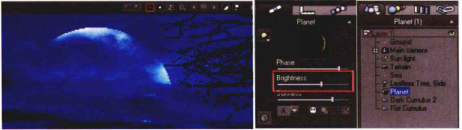
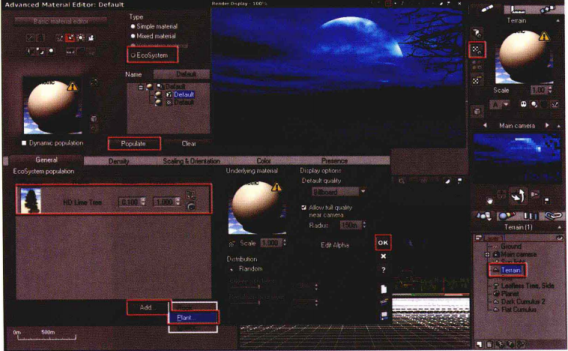
23.修改月亮参数
观察发现,当前月亮的位置不是很理想,所以我们需要进行微调。月亮过亮且边缘发白,整个山体很黑,需要添加一盏辅助光源使山体亮一些,同时在月亮底部产生一些体积光效果。
我们首先降低月亮亮度。在编辑面板中选择Planet[行星],降低Phase[月相]和Brightness[亮度]值,如图6.024所示。
24.创建辅光
接下来创建辅助光源,按住 按钮不放,在弹出的图标中选择圈[聚光灯],这样就在场景中创建了一盏聚光灯,将其移动旋转到合适位置上。在参数面板中把Power[能量]值设置为200,这样刚好照明整个山体,然后设置Spread[扩散]为42.5,Falloff(减]为190,设置Color[颜色]色块为青蓝色,值为RGB(29,56,74),如图6.025所示。
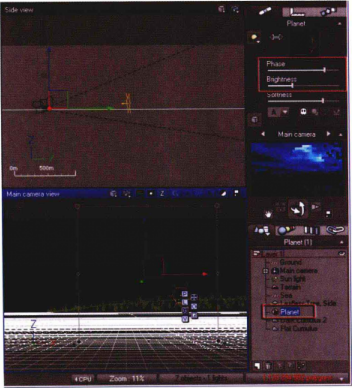
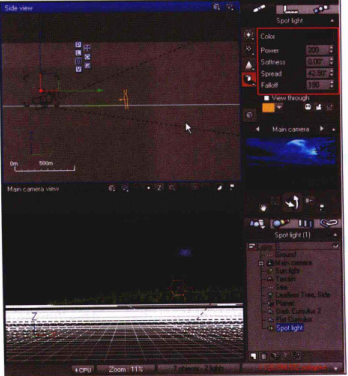
25.添加灯光特效
最后添加灯光特效。在场景中创建一盏 泛光灯,然后在侧视图中将其移动到云层上,设置它的Power[能量]值为4000,如图6.026所示。
26.取消灯光的照明作用
接下来,我们取消灯光对当前所有物体的照明。双击圆按钮,进入Light Editor[灯光编辑器]面板下的Influence[影响]子面板,设置Objects influenced by light[通过灯光影响的对象]为None[E1,单击OK[确定]按钮完成设置,如图6.027所示。
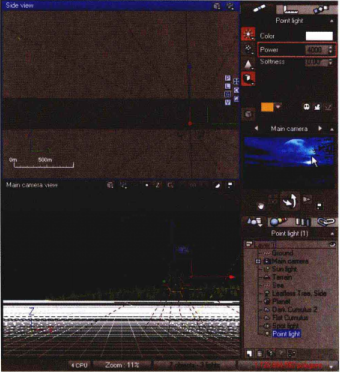
27.设置特效参数
单击圆按钮,开启灯光特效。
在Light Editor[灯光编辑器]窗口下的Lens Flares[镜头光班]子面板,设置Color shift[颜色条]为蓝色,RGB值为(5,4,163),设置Anamorphism[变形]为1.88,勾选Blue anamorphic streak[蓝色条带],可以发现效果图中出现蓝色条带状的光线。接下来,我们勾选Random Streaks[散光]的复选框,设置Intensity[强度]值为18,Amount[数量]值为73,降低Sharpness[硬度]值为19,单击OK[确定]按钮,观察预览的效果,比较曝光的闪光效果,如图6.028所示。
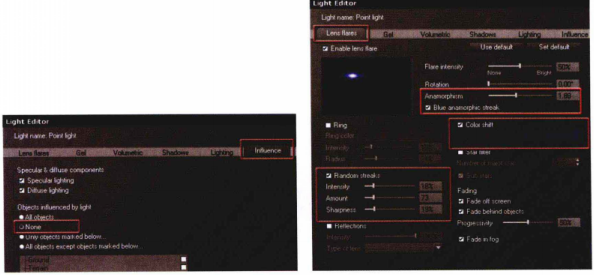
28,调整位置
然后我们选择行星对象,向上移动,旋转摄影机,将亮度再次降低,渲染效果如图6.029所示。
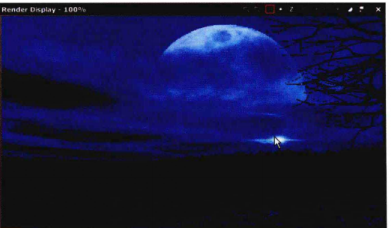
29.后期处理
单击■后期按钮,降低Exposure[曝光]值为-0.54,勾选Post Processing[后期处理]选项,然后勾选Color correction[颜色校正]选项,在其中降低Brightness[亮度]值为-2,降低Saturation[饱和度]值为-18,Gain[增益]值为-11,Density[密度]值为-5,单击OK[确定]按钮,完成最终渲染,如图6.030所示。
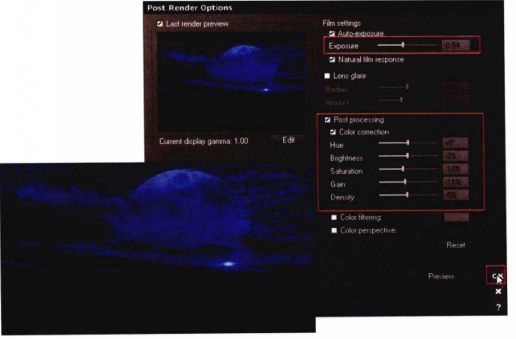
热门课程
专业讲师指导 快速摆脱技能困惑相关文章
多种教程 总有一个适合自己专业问题咨询
你担心的问题,火星帮你解答-
在火星时代教育,我们为学生提供全方位的UE设计学习途径,让学生理解并精通UE设计的核心内容和技能
-
该文章深入探讨火星时代教育推出的原画快速培训班,旨在帮助读者了解原画的艺术风格,让他们在短时间内掌握原画创作的要诀。
-
文章详细介绍并分析了UE5数字展厅培训设计的重要性,分享了理解和优化设计的策略。本文是火星时代教育的知识分享,帮助读者对UE5......
-
本文揭示了一些顶尖的UE设计学习机构,分析了各自的特色和优势,并在文章末尾提供了火星时代教育的相关信息。
-
本文详细介绍了UE4和UE5在虚拟现实学习中的应用,向读者展示了不同层面的虚拟现实学习方法。火星时代教育为全球虚拟现实学习者提......
-
这篇文章主要介绍了影视3D广告包装的重要性,以及如何选择合适的影视3D广告包装培训班。

 火星网校
火星网校
















